Papper har fastnat inuti skrivaren
Om papperet som har fastnat rivs sönder och du inte kan ta bort det från pappersutmatningsfacket eller från det bakre facket eller om papperet sitter kvar i skrivaren tar du bort papperet genom att följa anvisningarna nedan.
 Obs!
Obs!
-
Om du måste stänga av skrivaren för att ta bort papper som fastnat under utskrift trycker du på FORTSÄTT/AVBRYT (RESUME/CANCEL) för att avbryta utskrifterna innan du stänger av skrivaren.
-
Stäng av skrivaren och dra ur skrivarens nätkabel från vägguttaget.
-
Öppna den övre luckan.
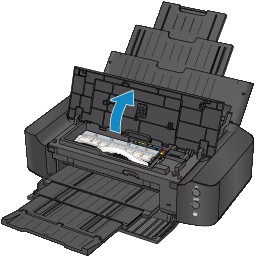
 Viktigt!
Viktigt!-
Vidrör inte den transparenta filmen (A) eller det vita bandet (B).
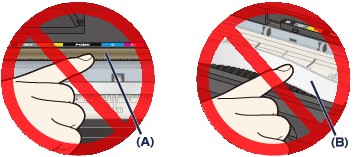
Om papperet eller dina händer vidrör dessa delar och fläckar eller repar dem kan skrivaren skadas.
-
-
Kontrollera att papperet inte har fastnat under hållaren för skrivhuvudet.
Om papperet har fastnat under hållaren för skrivhuvudet flyttar du hållaren för skrivhuvudet åt vänster eller höger, beroende på vilket som är enklast, för att kunna ta loss papperet.
Du flyttar hållaren för skrivhuvudet genom att hålla upptill på hållaren för skrivhuvudet och försiktigt skjuta den mot vänster eller höger kant.

-
Använd båda händerna för att ta tag i det papper som har fastnat.
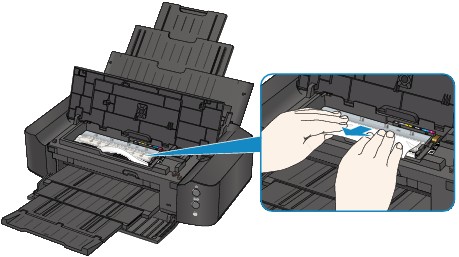
Om papperet har rullat sig drar du ut det.
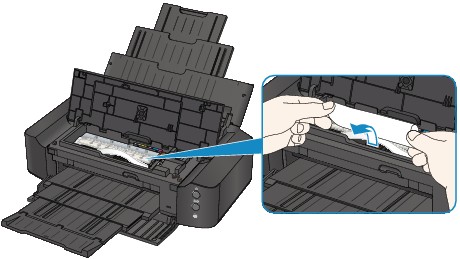
-
Dra långsamt ut papperet utan att riva sönder det.
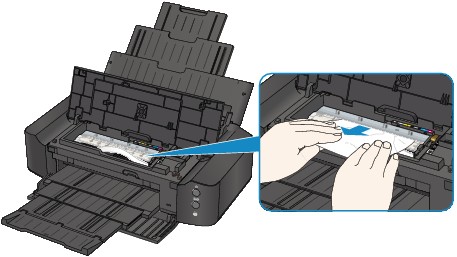
-
Kontrollera att inget papper fortfarande sitter kvar i skrivaren.
Om papperet går sönder kan en bit av det finnas kvar inuti skrivaren. Kontrollera i så fall följande och ta bort den pappersbit som kan finnas kvar i skrivaren.
-
Finns pappersbiten kvar under hållaren för skrivhuvudet?
-
Finns pappersbiten kvar inuti skrivaren?
-
Finns pappersbiten kvar i något av utrymmena i skrivarens vänstra eller högra sida (C)?
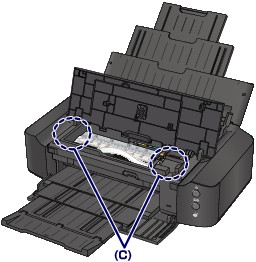
-
-
Stäng den övre luckan.
Alla utskriftsjobb har avbrutits. Gör om utskriftsprocessen vid behov.
 Obs!
Obs!-
Innan du fyller på papper igen bör du kontrollera att du använder en papperstyp som är avsedd för utskrifter och sedan fyller på papperet korrekt. Om meddelandet om att papper har fastnat visas på datorn när du återupptar utskriften efter att ha tagit bort allt papper som har fastnat, kan en pappersbit fortfarande finnas kvar i skrivaren. Om detta inträffar kontrollerar du att ingen pappersbit fortfarande finns kvar inuti skrivaren.
-
Kontakta servicecentret om du inte kan ta bort papperet, om det går sönder inuti skrivaren eller om pappersstoppet kvarstår trots att du har tagit bort papperet.


